Columns
Mit dem Columns-Editor können die Spalten, die in dem Event Grid angezeigt werden sollen, konfiguriert werden. Die Spalten können auch zur Laufzeit im Client konfiguriert werden.
Für jede Spalte wird ein Eintrag hinzugefügt. Die Angabe des Spaltennamens erfolgt über die Combobox. Dort können Sie eine Spalte aus allen verfügbaren Spalten auswählen.
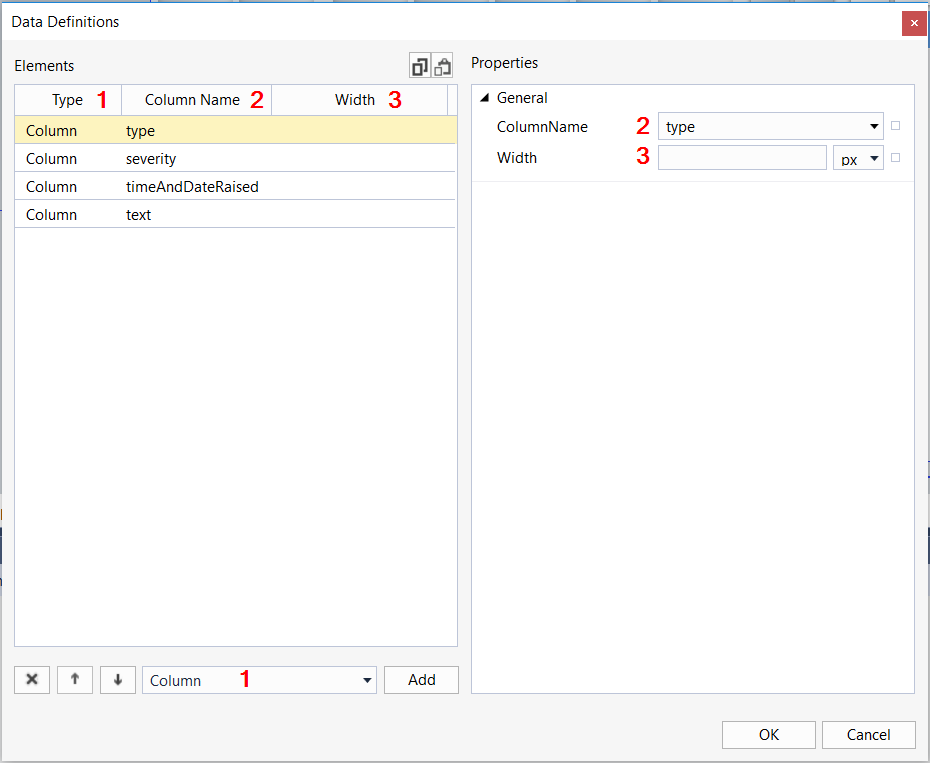
Der Columns-Editor setzt sich aus den folgenden Bereichen zusammen:
- Type: Der Typ der Spalte gibt an, ob es sich um eine normale Spalte „Column“ oder eine benutzerspezifische Spalte „CustomColumn“ handelt. Die Auswahl des Spalten-Typs kann über die untere Combobox (1) getroffen werden. In einer benutzerspezifischen Spalte können die Parameter des Parameter-Objektes eines Events angezeigt werden.
- ColumnName: Der Name der Spalte, die angezeigt werden soll.
Für eine Spalte vom Typ „Column“ können die Namen über die Combobox ausgewählt werden.
Für eine Spalte vom Typ „CustomColumn“ erfolgt die Anzeige der Parameter über das Schlüsselwort „params::“ (ohne Anführungsstriche) und den Namen des Parameters in camelCase.
Am Beispiel des Eventloggers kann z. B. der „SourceName“ in einer Spalte angezeigt werden: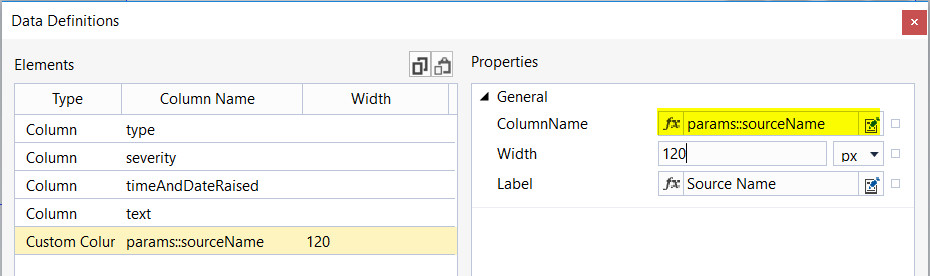
Das Parameter-Objekt kann sich bei unterschiedlichen Event-Quellen unterscheiden. Wenn ein Event den Parameter in dem Parameter-Objekt nicht aufweist, der in der Spalte konfiguriert wurde, wird ein leerer Eintrag in der entsprechenden Zelle angezeigt. - Width: Die Breite der Spalte. Wird kein Wert angegeben, wird die Breite automatisch gesetzt.
Elements | Liste aller hinzugefügter Objekte |
|---|---|
| Löschen des ausgewählten Objekts |
| Ändern der Objektreihenfolge (oben = links) |
| Hinzufügen eines neues Objekts |


